Jika Anda seorang administrator sistem, maka Anda perlu mengetahui total ruang disk yang ditempati oleh sistem file sehingga Anda dapat mengidentifikasi file dan direktori yang tidak diinginkan, menghapusnya dan mengosongkan ruang disk. Perintah du adalah singkatan dari “Disk Usage” dan dapat digunakan untuk memeriksa informasi penggunaan disk dari file dan direktori di sistem Anda.
Dalam panduan ini, kami akan menunjukkan cara memeriksa ukuran file dan direktori di Linux.
Prasyarat
- Server Linux di Atlantic.Net Cloud Platform
- Kata sandi root yang dikonfigurasi di server Anda
Langkah 1 – Buat Server Cloud Atlantic.Net
Pertama, masuk ke Server Cloud Atlantic.Net Anda. Buat server baru, pilih Ubuntu, CentOS, atau Rocky Linux sebagai sistem operasi dengan setidaknya 2GB RAM. Hubungkan ke Server Cloud Anda melalui SSH dan masuk menggunakan kredensial yang disorot di bagian atas halaman.
Setelah Anda masuk ke server Anda, jalankan perintah berikut untuk memperbarui sistem dasar Anda dengan paket terbaru yang tersedia.
apt-get update -y
Atau
dnf update -y
Langkah 2 – Sintaks Dasar
Sintaks dasar dari perintah du ditunjukkan di bawah ini:
du [OPTION]... [FILE]...
Untuk menampilkan semua opsi yang tersedia dengan perintah du, jalankan:
du --help
Anda akan melihat layar berikut:
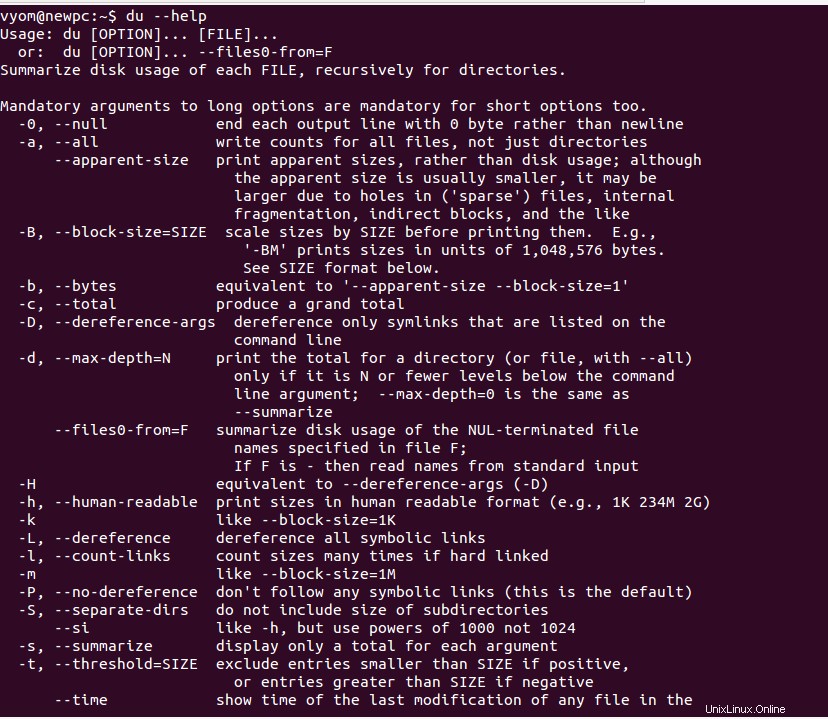
Langkah 3 – Menampilkan Ringkasan Penggunaan Disk dari Direktori
Menjalankan perintah du tanpa opsi apa pun akan menampilkan ringkasan penggunaan disk dari sebuah direktori.
Misalnya, untuk memeriksa penggunaan disk dari direktori /opt, jalankan perintah berikut:
du /opt/
Ini akan mencetak ringkasan penggunaan disk dalam kilobyte di kolom pertama:
440 /opt/google/earth/pro/shaders 8804 /opt/google/earth/pro/resources/gdal 16 /opt/google/earth/pro/resources/flightsim/aircraft 12 /opt/google/earth/pro/resources/flightsim/hud 56 /opt/google/earth/pro/resources/flightsim/controller 12 /opt/google/earth/pro/resources/flightsim/keyboard 8 /opt/google/earth/pro/resources/flightsim/planet 112 /opt/google/earth/pro/resources/flightsim 12660 /opt/google/earth/pro/resources 15220 /opt/google/earth/pro/lang 1180 /opt/google/earth/pro/plugins/imageformats 468 /opt/google/earth/pro/plugins/bearer 396 /opt/google/earth/pro/plugins/platforms 80 /opt/google/earth/pro/plugins/printsupport 72 /opt/google/earth/pro/plugins/audio 18892 /opt/google/earth/pro/plugins 244252 /opt/google/earth/pro 244256 /opt/google/earth 2828 /opt/google/chrome/swiftshader 10140 /opt/google/chrome/WidevineCdm/_platform_specific/linux_x64 10144 /opt/google/chrome/WidevineCdm/_platform_specific 10156 /opt/google/chrome/WidevineCdm 20 /opt/google/chrome/cron
Langkah 3 – Tampilkan Ukuran Total Direktori
Anda dapat menggunakan perintah du dengan opsi -c untuk menampilkan ringkasan penggunaan disk dari setiap file dengan ukuran total.
du -c /opt
Anda akan melihat output berikut:
440 /opt/google/earth/pro/shaders 8804 /opt/google/earth/pro/resources/gdal 16 /opt/google/earth/pro/resources/flightsim/aircraft 12 /opt/google/earth/pro/resources/flightsim/hud 56 /opt/google/earth/pro/resources/flightsim/controller 12 /opt/google/earth/pro/resources/flightsim/keyboard 8 /opt/google/earth/pro/resources/flightsim/planet 112 /opt/google/earth/pro/resources/flightsim 12660 /opt/google/earth/pro/resources 15220 /opt/google/earth/pro/lang 1180 /opt/google/earth/pro/plugins/imageformats 468 /opt/google/earth/pro/plugins/bearer 396 /opt/google/earth/pro/plugins/platforms 80 /opt/google/earth/pro/plugins/printsupport 72 /opt/google/earth/pro/plugins/audio 18892 /opt/google/earth/pro/plugins 244252 /opt/google/earth/pro 244256 /opt/google/earth 2828 /opt/google/chrome/swiftshader 10140 /opt/google/chrome/WidevineCdm/_platform_specific/linux_x64 10144 /opt/google/chrome/WidevineCdm/_platform_specific 10156 /opt/google/chrome/WidevineCdm 20 /opt/google/chrome/cron 599088 /opt 599088 total
Langkah 4 – Tampilkan Penggunaan Disk dalam Format yang Dapat Dibaca Manusia
du -h /opt
Anda akan melihat output berikut:
440K /opt/google/earth/pro/shaders 8.6M /opt/google/earth/pro/resources/gdal 16K /opt/google/earth/pro/resources/flightsim/aircraft 12K /opt/google/earth/pro/resources/flightsim/hud 56K /opt/google/earth/pro/resources/flightsim/controller 12K /opt/google/earth/pro/resources/flightsim/keyboard 8.0K /opt/google/earth/pro/resources/flightsim/planet 112K /opt/google/earth/pro/resources/flightsim 13M /opt/google/earth/pro/resources 15M /opt/google/earth/pro/lang 1.2M /opt/google/earth/pro/plugins/imageformats 468K /opt/google/earth/pro/plugins/bearer 396K /opt/google/earth/pro/plugins/platforms 80K /opt/google/earth/pro/plugins/printsupport 72K /opt/google/earth/pro/plugins/audio 19M /opt/google/earth/pro/plugins 239M /opt/google/earth/pro 239M /opt/google/earth 2.8M /opt/google/chrome/swiftshader 10M /opt/google/chrome/WidevineCdm/_platform_specific/linux_x64 10M /opt/google/chrome/WidevineCdm/_platform_specific 10M /opt/google/chrome/WidevineCdm 20K /opt/google/chrome/cron 16K /opt/google/chrome/MEIPreload 21M /opt/google/chrome/locales 92K /opt/google/chrome/default_apps 255M /opt/google/chrome 493M /opt/google
Langkah 5 – Menampilkan Ukuran File Total Direktori
Anda dapat menggunakan opsi -s untuk menampilkan satu-satunya ukuran total direktori.
du -hs /opt
Anda akan melihat output berikut:
586M /opt
Langkah 6 – Urutkan File dan Direktori berdasarkan Ukuran
Anda dapat menggunakan perintah du dengan sort untuk menampilkan dan mengurutkan semua file dan direktori berdasarkan ukurannya.
du /opt | sort -n -r
Anda akan melihat output berikut:
599088 /opt 504580 /opt/google 260320 /opt/google/chrome 244256 /opt/google/earth 244252 /opt/google/earth/pro 94268 /opt/ffmpeg 58604 /opt/ffmpeg/bin 28400 /opt/ffmpeg/lib 21360 /opt/google/chrome/locales 18892 /opt/google/earth/pro/plugins 15220 /opt/google/earth/pro/lang 12660 /opt/google/earth/pro/resources 10156 /opt/google/chrome/WidevineCdm 10144 /opt/google/chrome/WidevineCdm/_platform_specific 10140 /opt/google/chrome/WidevineCdm/_platform_specific/linux_x64 8804 /opt/google/earth/pro/resources/gdal 5972 /opt/ffmpeg/share 5668 /opt/ffmpeg/share/doc 5664 /opt/ffmpeg/share/doc/ffmpeg 2828 /opt/google/chrome/swiftshader 1288 /opt/ffmpeg/include
Langkah 7 – Temukan File atau Direktori Terbesar
Anda menggunakan perintah du dengan sort untuk menemukan file atau direktori terbesar di sistem Anda.
Jalankan perintah du dengan opsi -a untuk menemukan dan menampilkan file dan direktori terbesar:
du -a / | sort -n -r | head -n 10
Anda akan melihat output berikut:
1653740 / 931232 /usr 483812 /swapfile 425916 /usr/lib 268820 /usr/src 164476 /usr/share 156912 /var 151216 /usr/lib/x86_64-linux-gnu 142644 /var/lib 137388 /usr/lib/modules
Kesimpulan
Dalam panduan ini, kami menjelaskan cara memeriksa ukuran file dan direktori dengan opsi berbeda. Ini akan membantu Anda melacak penggunaan sistem file di Linux. Memulai hosting VPS dari Atlantic.Net.